Creazione di attività batch
Questa sezione descrive il metodo per creare un'attività batch.
È possibile impostare combinazioni di task da eseguire consecutivamente ed eseguirli come un task singolo. Inoltre, è possibile modificare il processo successivo da eseguire in base al risultato di esecuzione del task precedente.
1.
Selezionare il menu [Task] > [Elenco attività].
2.
Fare clic su [Crea] nella pagina [Elenco attività].
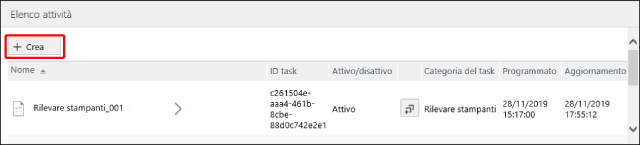
3.
Selezionare [[Sistema] Task in batch] nell'elenco della pagina [Creare task].
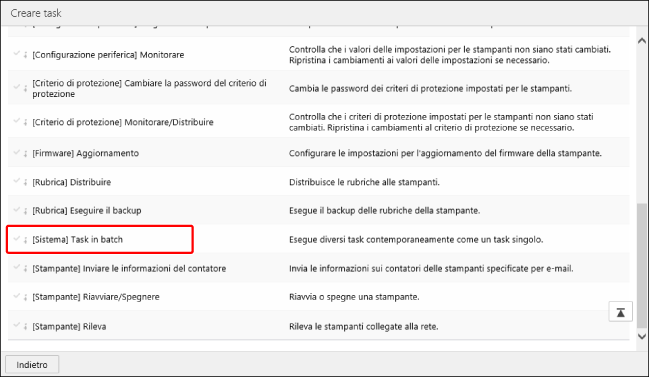
4.
Nella scheda [Programmato] della pagina [Task in batch], specificare le informazioni di base e la pianificazione dell'attività.
Per ulteriori informazioni sulla configurazione della scheda [Programmato], vedere quanto segue.
5.
Nella scheda [Destinazioni], specificare i dispositivi di destinazione per il task.
Per ulteriori informazioni sulla specifica di dispositivi sulla scheda [Destinazioni], vedere quanto segue.
6.
Nella scheda [Impostazioni specifiche per task], aggiungere i task da eseguire in successione come subtask e il relativo ordine.
Aggiunta di un subtask
Selezionare il subtask da aggiungere dal menu visualizzato facendo clic su [ ] (Aggiungi).
] (Aggiungi).
 ] (Aggiungi).
] (Aggiungi).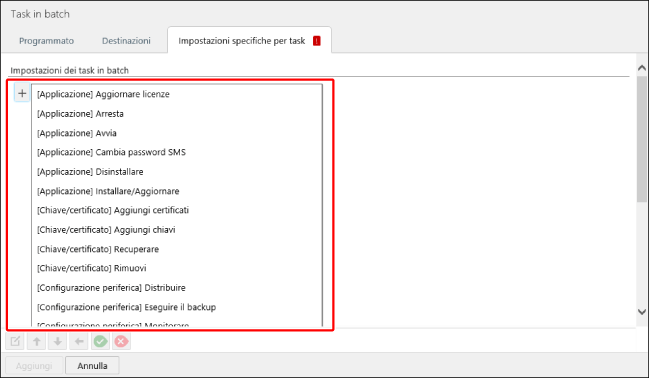
In [Modificare subtask], inserire un nome indicativo del contenuto del subtask in [Nome].
Configurare le voci necessarie nelle impostazioni visualizzate in base al tipo di attività.
Le impostazioni variano in base al tipo di attività.
Fare clic su [Salva].
Ripetere la procedura per aggiungere altri subtask in base alle preferenze.
Per impostare il processo finale e le condizioni di esecuzione del subtask successivo, selezionare una delle seguenti voci dal menu visualizzato facendo clic su [ ] (Aggiungi).
] (Aggiungi).
 ] (Aggiungi).
] (Aggiungi).[Terminare task in batch] | Selezionare questa opzione per terminare un processo con risultato di esecuzione del task in batch corrispondente a "Riuscito" senza che vengano eseguiti i successivi subtask impostati. In abbinamento a [  ] e a [ ] e a [ ], il processo termina solo per le periferiche che soddisfano le condizioni. I subtask successivi vengono eseguiti per le periferiche che non soddisfano le condizioni. ], il processo termina solo per le periferiche che soddisfano le condizioni. I subtask successivi vengono eseguiti per le periferiche che non soddisfano le condizioni. |
[Terminare task in batch con un errore] | Selezionare questa opzione per terminare un processo con risultato di esecuzione del task in batch corrispondente a "Errore" senza che vengano eseguiti i successivi subtask impostati. In abbinamento a [  ] e a [ ] e a [ ], il processo termina solo per le periferiche che soddisfano le condizioni. I subtask successivi vengono eseguiti per le periferiche che non soddisfano le condizioni. ], il processo termina solo per le periferiche che soddisfano le condizioni. I subtask successivi vengono eseguiti per le periferiche che non soddisfano le condizioni. |
[In seguito al successo del subtask, aggiungere una diramazione] | Consente di aggiungere un processo da eseguire sulle periferiche in cui il subtask immediatamente precedente è terminato senza errori. [  ] viene visualizzato nella posizione in cui viene selezionata questa opzione. ] viene visualizzato nella posizione in cui viene selezionata questa opzione. |
[In seguito all'errore del subtask, aggiungere una diramazione] | Consente di aggiungere un processo da eseguire sulle periferiche in cui il subtask immediatamente precedente è terminato con un errore. [  ] viene visualizzato nella posizione in cui viene selezionata questa opzione. ] viene visualizzato nella posizione in cui viene selezionata questa opzione. |
Modifica dell'ordine e delle condizioni di diramazione di un subtask
In [Impostazioni dei task in batch], selezionare l'attività secondaria su cui eseguire l'operazione.
Utilizzare i pulsanti nella parte inferiore della schermata per modificare l'ordine e le condizioni di gerarchia.
[  ] (In seguito al successo) ] (In seguito al successo) | Il subtask selezionato viene eseguito per le periferiche in cui il subtask precedente ha avuto esito positivo. |
[  ] (In seguito all'errore) ] (In seguito all'errore) | Il subtask selezionato viene eseguito per le periferiche in cui il subtask precedente è terminato con un errore. |
[  ] (Spostare verso l'alto) ] (Spostare verso l'alto) | L'ordine di esecuzione del subtask selezionato viene spostato a prima del subtask precedente sullo stesso livello. |
[  ] (Spostare verso il basso) ] (Spostare verso il basso) | L'ordine di esecuzione del subtask selezionato viene spostato a dopo il subtask successivo sullo stesso livello. |
[  ] (Spostare al livello superiore) ] (Spostare al livello superiore) | Subtask per i quali viene visualizzato [  ]/[ ]/[ ]: ]:Il subtask selezionato viene eseguito indipendentemente dal risultato di esecuzione del task precedente. Subtask per i quali non viene visualizzato [  ]/[ ]/[ ]: ]:Il subtask selezionato viene eseguito indipendentemente dal risultato di esecuzione del task di un livello superiore. |
Esempio di impostazione:
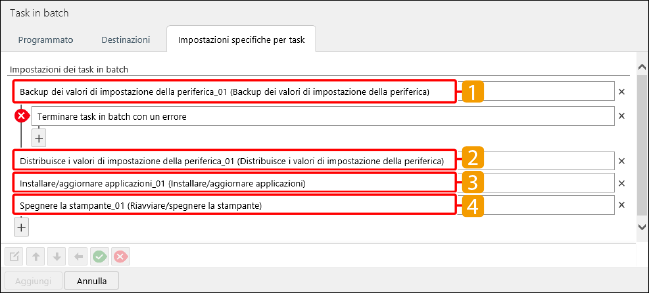
I subtask da  a
a  vengono eseguiti in ordine per le periferiche in cui il subtask
vengono eseguiti in ordine per le periferiche in cui il subtask  è terminato senza errori. Il risultato dell'ultimo task eseguito viene visualizzato come risultato di esecuzione del task in batch.
è terminato senza errori. Il risultato dell'ultimo task eseguito viene visualizzato come risultato di esecuzione del task in batch.
 a
a  vengono eseguiti in ordine per le periferiche in cui il subtask
vengono eseguiti in ordine per le periferiche in cui il subtask  è terminato senza errori. Il risultato dell'ultimo task eseguito viene visualizzato come risultato di esecuzione del task in batch.
è terminato senza errori. Il risultato dell'ultimo task eseguito viene visualizzato come risultato di esecuzione del task in batch.I subtask da  a
a  non vengono eseguiti per le periferiche in cui il subtask
non vengono eseguiti per le periferiche in cui il subtask  è terminato con un errore. La dicitura "Errore" viene visualizzata come risultato di esecuzione del task in batch.
è terminato con un errore. La dicitura "Errore" viene visualizzata come risultato di esecuzione del task in batch.
 a
a  non vengono eseguiti per le periferiche in cui il subtask
non vengono eseguiti per le periferiche in cui il subtask  è terminato con un errore. La dicitura "Errore" viene visualizzata come risultato di esecuzione del task in batch.
è terminato con un errore. La dicitura "Errore" viene visualizzata come risultato di esecuzione del task in batch.Modifica di un subtask
In [Impostazioni dei task in batch], selezionare l'attività secondaria da modificare.
Fare clic su [ ] (Modificare task) nella parte inferiore della schermata.
] (Modificare task) nella parte inferiore della schermata.
 ] (Modificare task) nella parte inferiore della schermata.
] (Modificare task) nella parte inferiore della schermata.In [Modificare subtask], modificare il nome e le impostazioni.
Fare clic su [Salva].
Eliminazione di un subtask
In [Impostazioni dei task in batch], fare clic su [ ] (Elimina) accanto al subtask da eliminare.
] (Elimina) accanto al subtask da eliminare.
 ] (Elimina) accanto al subtask da eliminare.
] (Elimina) accanto al subtask da eliminare.7.
Fare clic su [Aggiungi].
È possibile verificare le informazioni sulle attività registrate selezionando il menu [Task] > [Elenco attività].
Per ulteriori informazioni, fare riferimento a quanto segue.
È possibile verificare lo stato delle attività in esecuzione o completate selezionando il menu [Task] > [Storico].
Per ulteriori informazioni, fare riferimento a quanto segue.